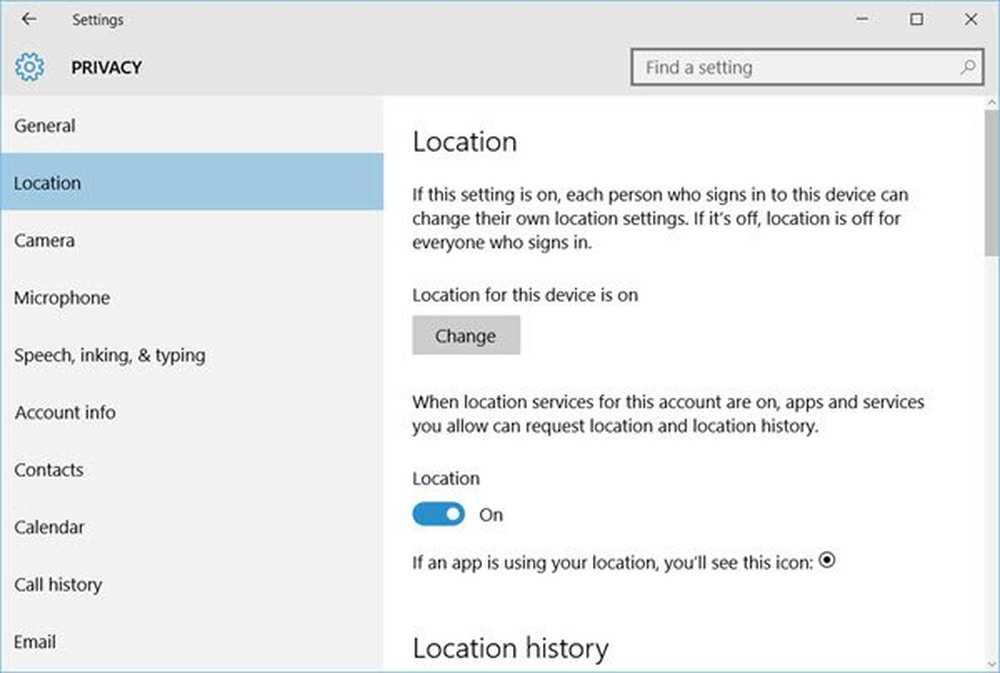Ditt Microsoft-konto kräver att du får insiderförhandsgranskning

Låt oss anta den här situationen där en användare är en del av Microsofts insiderprogram ganska länge och hans Windows 10-dator synkroniseras till samma. En dag, när han försöker logga in på Windows Insider-programmet, får han plötsligt meddelandet - Ditt Microsoft-konto kräver att du får insiderförhandsgranskning.

Felsökningsfältet har ett alternativ "Fix me", men klicka på det bara frågar användaren om han vill sluta få insiderbyggnader. Nu vill användaren inte sluta ta emot uppdateringarna, men det finns ingen annan åtgärd.
Ditt Microsoft-konto kräver att du får insiderförhandsgranskning
Orsaken kan eventuellt vara med interaktionen mellan Microsoft-konto och Insiderprogrammet. Här är några förslag som kan hjälpa dig att åtgärda problemet.
1] Använd ditt Microsoft-konto
Det första tillvägagångssättet i denna fråga bör vara att byta till Microsoft-kontot på systemet (istället för det lokala kontot), men de flesta användare har rapporterat att det inte löser problemet.
2] Använd felsökaren för Microsoft-kontonFelsökaren för Microsoft-konton kan åtgärda de flesta problem med Microsoft-konton. Snarare går kontrolllistan, om problemet är med själva kontot, måste felsökaren vara den ultimata lösningen.
3] Återuppta insiderprogrammet
Lämna Microsoft Insider Program och återanpassa det. Ibland kan det vara möjligt att problemet är med synkroniseringen mellan programmet och ditt konto. Om felsökaren för Microsoft-konton inte hjälper, kan det hända att det går att göra en ny skillnad i programmet.
4] Registreringsnivå fix
Vänligen säkerhetskopiera dina data innan du utför registret.
Om allt annat misslyckas, kan det behövas en registernivåfix. Låt oss dock hålla det sista i sekvensen. Förfarandet är som följer:
1] Tryck på Win + R för att öppna körfönstret och skriv kommandot regedit. Tryck på Enter och det öppnar registerredigeraren.
2] Navigera till följande registernyckel:
HKEY_LOCAL_MACHINE \ SOFTWARE \ Microsoft \ WindowsSelfHost \ Tillämpning
3] Efter öppnandet av Tillämplighet mappen, leta reda på registersträngen FlightingOwnerGUID i den högra rutan. Dubbelklicka på den för att öppna dess Egenskaper. Radera värdet data och se till att strängen är en tom värdesekvens. Klicka på OK för att spara inställningarna och stäng sedan registerredigeraren.
Starta om datorn och kontrollera om det löser problemet. Vi har uttömt alla möjliga lösningar och tror att det i sista steget ska lösas. Men om det kvarstår, var god att kommentera nedan.